Win10内置的Edge浏览器的标签页预览功能算是比较实用,调整一下预览画面显示方式还是不错的主意,比如让预览不再显示,或者改变一下显示延迟时间。
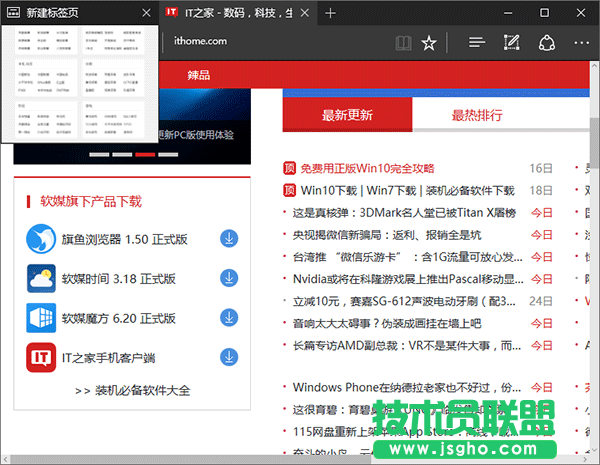
这些设置都在一个位置,所以这两项内容可以一网打尽,不算麻烦,具体如下:
1、在Cortana搜索栏输入 regedit后,按回车进入注册表编辑器
2、定位到
HKEY_CURRENT_USERSOFTWAREClassesLocal SettingsSoftwareMicrosoftWindowsCurrentVersionAppContainerStoragemicrosoft.microsoftedge_8wekyb3d8bbweMicrosoftEdgeTabbedBrowsing
PS:这个路径实在是长……
3、设置预览窗口显示延迟时间(鼠标移开后还显示多久):
① 新建 DWORD(32位)值,命名为 TabPeekHideDelay
② 双击后在数值数据输入时间值,要调整为“ 十进制”,如果你想让鼠标离开标签页后预览画面显示时间+1秒,就输入 1000(如下图,再长就感觉像程序卡顿,当然想延长几秒大家随意……),然后点击“确定”后 重启Edge浏览器生效。
4、关闭标签页预览功能
① 新建 DWORD(32位)值,命名为 TabPeekEnabled
② 数值数据不用改,保持默认的0,重启Edge浏览器后标签页预览消失。
如果想要恢复显示,把数值数据改为1,或者删除TabPeekEnabled后重启Edge浏览器即可。